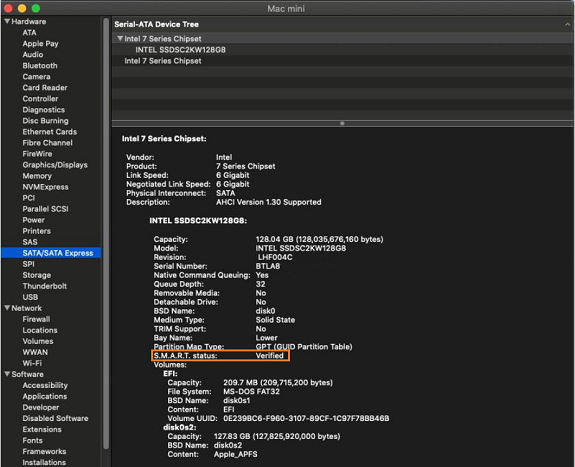获取 Mac* 系统中固态硬盘的 SMART 属性的步骤
无法知道固态盘的状态。
| 笔记 |
|
从命令行界面 (CLI) 获取 SMART 属性
| 注意 | 确保您的系统中安装了开源工具 smartmontools 。可以 在此处下载。 |
- 打开 终端。
- 运行 命令 diskutil list 以查看系统中的所有驱动器。记下所需驱动器的索引,以检查 SMART 属性。
- 运行 命令: smartctl -a /dev/disk0
- 运行命令时,请确保选择正确的磁盘索引。在上面的示例中使用了 disk0 。
- 此命令的其他变体可以是 sudo /usr/local/sbin/smartctl -a /dev/disk0 或 sudo smartctl -a /dev/disk0
SMART 属性和其他驱动器的详细信息将显示在终端屏幕中。
从 MacOS* 图形用户界面 (GUI) 获取 SMART 状态
- 单击 菜单栏中的 苹果 图标。
- 单击下拉菜单中的“关于本机”。
- 在弹出窗口中单击 系统报告。
- 在 硬件菜单中选择 SATA/SATA Express 。
- 在硬盘驱动器功能列表中找到 SMART 状态。状态将显示为“已验证”或“未通过”。
- 如果状态显示 “已验证” ,则驱动器是否正常工作。如果状态显示 “失败” ,则可能需要更换。
- 故障状态可能意味着 SSD 出现故障或驱动器上的文件已损坏。